„Microsoft Teams“ kartais gali nepavykti į jūsų grupę įtraukti naujo vartotojo. Iškilus šiai problemai, programa paprastai rodo tokį klaidos pranešimą: „Nepavyko pridėti bičiulio prie grupės“. Kaip matote, ši klaida yra gana paini, nes nepateikia jokios informacijos, kodėl programa negalėjo pridėti naujo kontakto prie jūsų grupės.
Pabandykite atsijungti nuo paskyros, visiškai išeikite iš Teams, prisijunkite ir patikrinkite, ar yra naujesnė programos versija. Atnaujinkite Teams ir, jei klaida išlieka, tęskite trikčių šalinimo procesą toliau nurodytais būdais.
Ištaisykite komandų klaidą „Nepavyko pridėti bičiulio į grupę“.
Pirmiausia suraskite jų vardą
Keli vartotojai galėtų ištaisyti šią klaidą tiesiog ieškodami probleminio vartotojo vardo Teams paieškos lange. Taigi, prieš bandydami įtraukti juos į savo grupę, pirmiausia susiraskite jų vardą ir spustelėkite jo profilį. Tada patikrinkite, ar galite juos pridėti be tos pačios klaidos.
Įsitikinkite, kad yra išankstinis bendravimas
Arba kiti žmonės išsprendė šią problemą, nusiųsdami vartotojui tiesioginį pranešimą ir įrašydami pokalbio kontaktą į parankinius. Patikrinkite, ar šis greitas sprendimas išsprendžia problemą ir už jus. Be to, patikrinkite, ar vis tiek gaunate tą patį klaidos pranešimą, kai pridėsite naują naudotoją naudodami Teams žiniatinklio programą .
Iš tiesų, atrodo, kad norint į grupę įtraukti naują vartotoją, reikia iš anksto susisiekti su atitinkamu vartotoju, kad funkcija veiktų. Pavyzdžiui, jei eisite į Skambučiai → Greitasis rinkimas → Nauja grupė ir bandysite sukurti grupę su vartotoju, su kuriuo niekada anksčiau nekalbėjote, vėl gausite šį klaidos pranešimą.
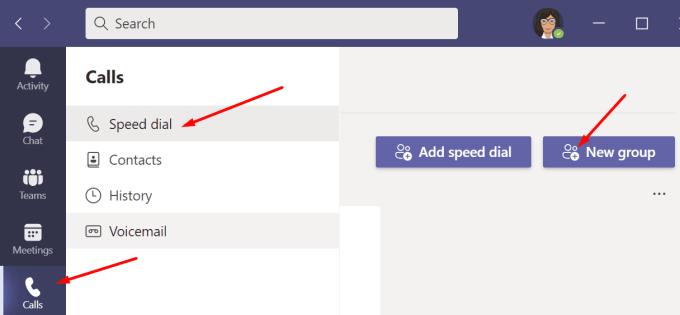
Kita vertus, jei einate į Skambučiai → Adresatai → Pridėti kontaktą , turėtumėte įtraukti vartotoją į savo grupę.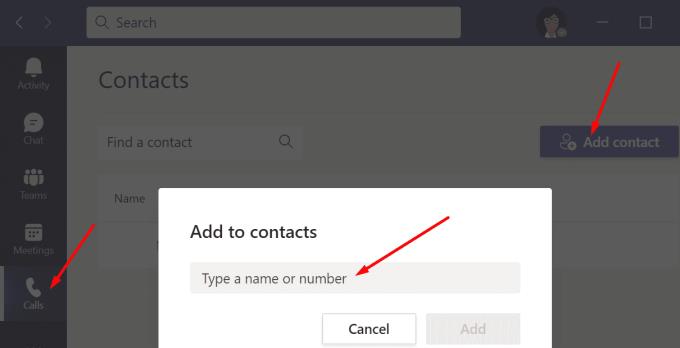
Beje, nepamirškite susisiekti su savo IT administratoriumi ir įsitikinkite, kad jis suteikė jums reikiamus leidimus pridėti naujų kontaktų.
Išsiųskite bandomąjį el. laišką ir užpildykite pašto atributą
Kiti vartotojai pastebėjo, kad ši klaida įvyko pridedant naujų vartotojų su tuščiomis pašto dėžutėmis. Pabandykite išsiųsti bandomąjį pranešimą į jų pašto dėžutes ir patikrinkite, ar vėliau galite įtraukti juos į savo grupę.
Arba keli administratoriai išsprendė šią problemą, pridėdami el. pašto adresą vartotojo objekte AzureAD. Jei nesate administratorius, norėdami gauti daugiau pagalbos, turite susisiekti su IT administratoriumi.
Ši problema gali būti susijusi su tuo, kad probleminių vartotojų paskyrų pašto atributas neužpildytas. Paprastai taip nutinka, jei atitinkamoms paskyroms nėra tinkamai priskirtos Exchange licencijos.
Tačiau priskirdami „Office 365“ bandomąją licenciją probleminiams vartotojams, turėtumėte užpildyti pašto atributą ir jį išspręsti. Šį metodą naudoję administratoriai patvirtino, kad pašalinus bandomąją licenciją pašto atributas lieka užpildytas. Tikimės, kad šis metodas tinka ir jums.
Išvada
„Microsoft Teams“ kartais gali nepavykti į jūsų grupę įtraukti naujo vartotojo, jei anksčiau su juo nesikalbėjote ar neparašėte pranešimų. Jei esate administratorius, įsitikinkite, kad atitinkamoms paskyroms yra priskirta „Exchange“ licencija. Tiks net bandomoji licencija. Ar vis dar susiduriate su klaida „Nepavyko pridėti bičiulio prie grupės“? Praneškite mums toliau pateiktuose komentaruose.

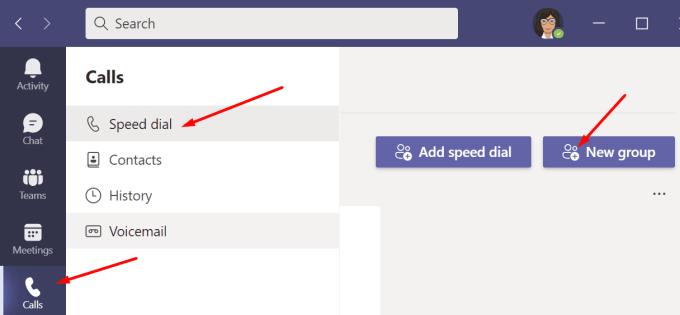
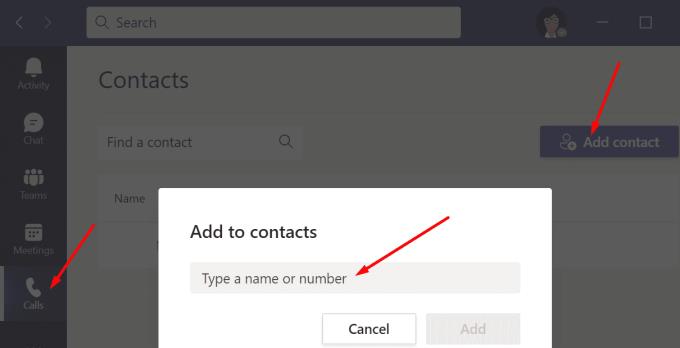






![Jungtyje veikia sena konfigūracija [Visas vadovas] Jungtyje veikia sena konfigūracija [Visas vadovas]](https://blog.webtech360.com/resources3/images10/image-339-1008190117267.jpg)





















